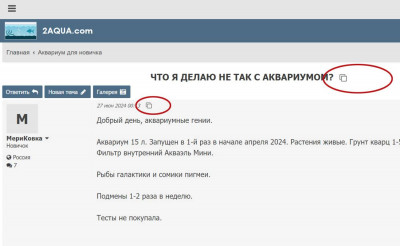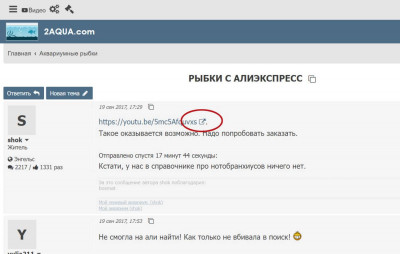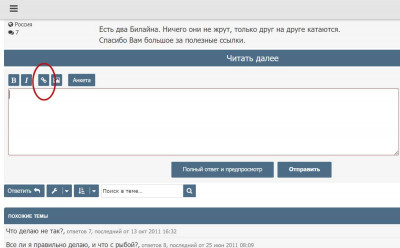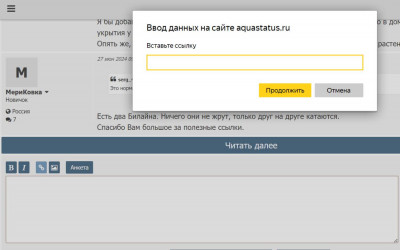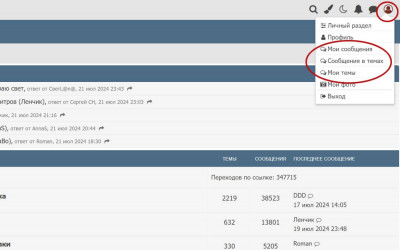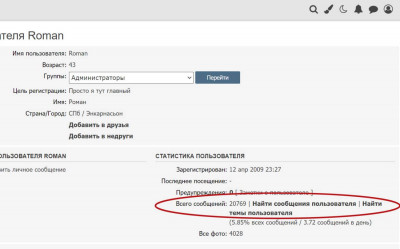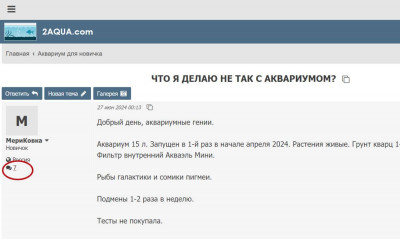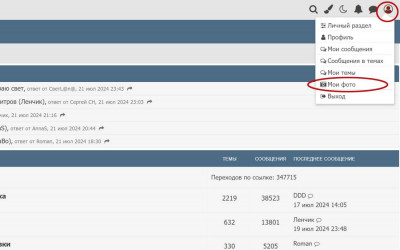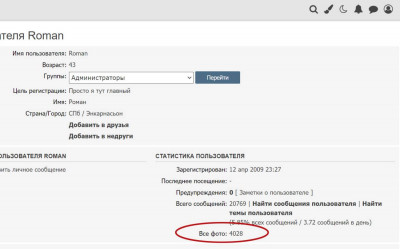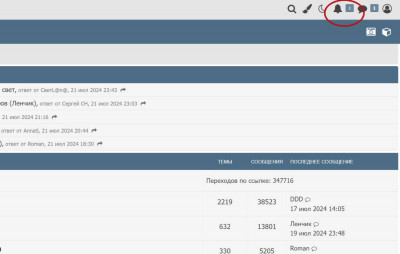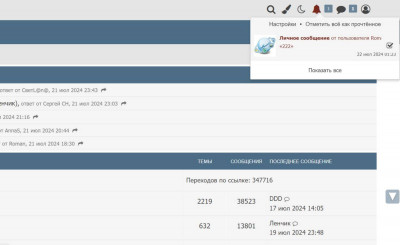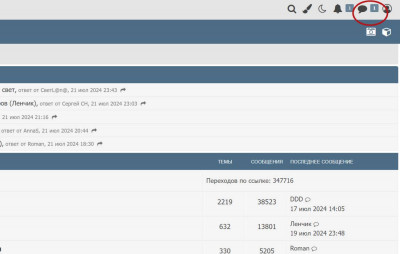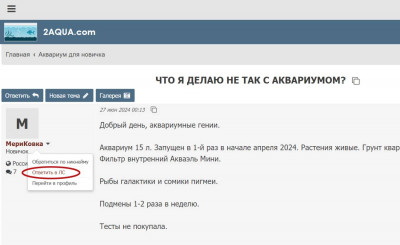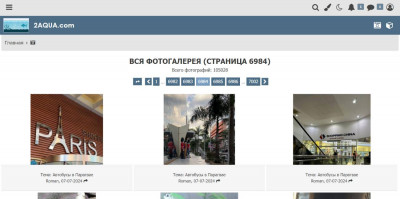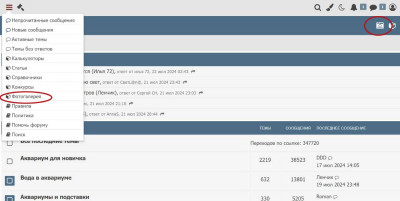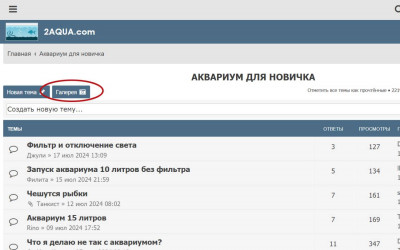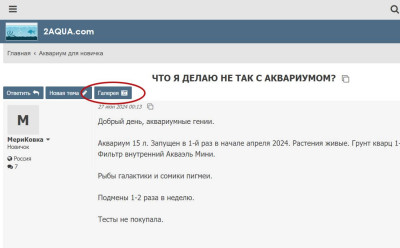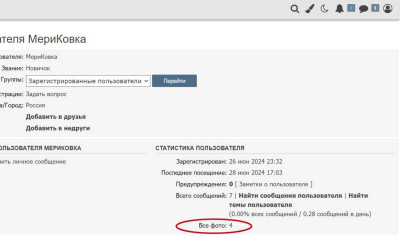КАК СКОПИРОВАТЬ ССЫЛКУ НА СООБЩЕНИЕ/ТЕМУ
Для копирования ссылки достаточно просто кликнуть на соответствующий значок возле названия темы или в начале любого сообщения. В буфер обмена автоматически будет скопирована соответствующая ссылка и вы сможете использовать её для вставки в необходимом месте:
По возможности используйте ссылку именно на тему. Ссылку на сообщение имеет смысл использовать только когда вы хотите показать кому-то именно конкретное сообщение, а не тему целиком.
-
RomanR
- СПб / Энкарнасьон
- 21156 / 8933 раза
КАК ВСТАВИТЬ ССЫЛКУ
Ссылки на форуме делятся на внутренние (это ссылки на темы, сообщения и прочие страницы нашего сайта) и внешние (это любые другие ссылки на внешние ресурсы). Внешние ссылки не индексируются. При переходе по внешней ссылке (кроме партнерских) будет открыто диалоговое окно, в котором необходимо подтвердить свое желание перейти по ссылке. Все внешние ссылки можно отличить по соответствующей иконке:
Для вставки любой ссылки в сообщение можно использовать 2 способа: вставить ссылку как есть и вставить ссылку с использованием соответствующего bb кода:
Рассмотрим вставку при помощи указанного bb кода. В этом случае вам нужно будет сначала указать во всплывающем окне название ссылки, а затем саму ссылку:
После отправки сообщения ссылка отобразится в виде её названия:
1. вот ссылка на яндекс
2. а вот ссылка на эту тему
Данный способ работает одинаково, как для внешних так и для внутренних ссылок.
Теперь рассмотрим вставку ссылки в пост без использования кнопок. При вставке внутренней ссылки на тему или сообщение ссылка автоматически преобразуется в название темы:
3. Как пользоваться форумом (ЧаВо)
При вставке внешней ссылки если её длина не превышает 25 символов, то она будет вставлена как есть:
4. https://yandex.ru/pogoda
Если длина превышает 25 символов, то ссылка будет обрезана до название сайта и вы увидите только его:
5. https://yandex.ru ...
Вот так выглядят данные выше ссылки в редакторе до отправки:
Настоятельно рекомендую для вставки внутренних ссылок не использовать никаких кнопок, а вставлять просто как есть. Во-первых, так быстрее, во-вторых, ссылка автоматически преобразуется в нужное название.
Ссылки на форуме делятся на внутренние (это ссылки на темы, сообщения и прочие страницы нашего сайта) и внешние (это любые другие ссылки на внешние ресурсы). Внешние ссылки не индексируются. При переходе по внешней ссылке (кроме партнерских) будет открыто диалоговое окно, в котором необходимо подтвердить свое желание перейти по ссылке. Все внешние ссылки можно отличить по соответствующей иконке:
Для вставки любой ссылки в сообщение можно использовать 2 способа: вставить ссылку как есть и вставить ссылку с использованием соответствующего bb кода:
Рассмотрим вставку при помощи указанного bb кода. В этом случае вам нужно будет сначала указать во всплывающем окне название ссылки, а затем саму ссылку:
После отправки сообщения ссылка отобразится в виде её названия:
1. вот ссылка на яндекс
2. а вот ссылка на эту тему
Данный способ работает одинаково, как для внешних так и для внутренних ссылок.
Теперь рассмотрим вставку ссылки в пост без использования кнопок. При вставке внутренней ссылки на тему или сообщение ссылка автоматически преобразуется в название темы:
3. Как пользоваться форумом (ЧаВо)
При вставке внешней ссылки если её длина не превышает 25 символов, то она будет вставлена как есть:
4. https://yandex.ru/pogoda
Если длина превышает 25 символов, то ссылка будет обрезана до название сайта и вы увидите только его:
5. https://yandex.ru ...
Вот так выглядят данные выше ссылки в редакторе до отправки:
Код: Выделить всё
1. [url=https://ya.ru/]вот ссылка на яндекс[/url]
2. [url=https://aquastatus.ru/viewtopic.php?t=30690]а вот ссылка на эту тему[/url]
3. https://aquastatus.ru/viewtopic.php?t=30690
4. https://yandex.ru/pogoda
5. https://yandex.ru/pogoda?lat=-27.317047&lon=-55.874474&utm_campaign=informer&utm_content=main_informer&utm_medium=web&utm_source=home
Настоятельно рекомендую для вставки внутренних ссылок не использовать никаких кнопок, а вставлять просто как есть. Во-первых, так быстрее, во-вторых, ссылка автоматически преобразуется в нужное название.
-
RomanR
- СПб / Энкарнасьон
- 21156 / 8933 раза
КАК ВСТАВИТЬ ВИДЕО
Для вставки видео его необходимо предварительно загрузить на любой видеохостинг. Оптимальным выбором является Youtube. Далее просто вставьте ссылку в сообщение. Обязательно сопроводите ссылку текстовым описанием, так пользователи без перехода по ссылке смогут понять, будет ли им интересно ваше видео.
В настоящее время на форуме идет работа по формированию видеогалереи на базе Youtube API. Сроки реализации точно не известны.
Для вставки видео его необходимо предварительно загрузить на любой видеохостинг. Оптимальным выбором является Youtube. Далее просто вставьте ссылку в сообщение. Обязательно сопроводите ссылку текстовым описанием, так пользователи без перехода по ссылке смогут понять, будет ли им интересно ваше видео.
В настоящее время на форуме идет работа по формированию видеогалереи на базе Youtube API. Сроки реализации точно не известны.
-
RomanR
- СПб / Энкарнасьон
- 21156 / 8933 раза
КАК НАЙТИ СВОИ ИЛИ ЧУЖИЕ ТЕМЫ/СООБЩЕНИЯ
Для быстрого поиска своих тем или сообщений используйте меню профиля в прилепленной панели в верхнем правом углу: Ссылка "Мои сообщения" - отобразит все ваши сообщения
Ссылка "Сообщения в темах" - отобразит все темы, в которых есть ваши сообщения
Ссылка "Мои темы" - отобразит все темы, где вы автор
Для поиска чужих тем и сообщений - необходимо перейти в профиль интересующего вас пользователя. Для этого кликните на его аватарке или никнейме в теме. В профиле вы найдете ссылки на сообщения и темы интересующего вас пользователя:
Кроме того, сообщения пользователя можно увидев кликнуть по соответствующему элементу в теме в минипрофиле:
Для быстрого поиска своих тем или сообщений используйте меню профиля в прилепленной панели в верхнем правом углу: Ссылка "Мои сообщения" - отобразит все ваши сообщения
Ссылка "Сообщения в темах" - отобразит все темы, в которых есть ваши сообщения
Ссылка "Мои темы" - отобразит все темы, где вы автор
Для поиска чужих тем и сообщений - необходимо перейти в профиль интересующего вас пользователя. Для этого кликните на его аватарке или никнейме в теме. В профиле вы найдете ссылки на сообщения и темы интересующего вас пользователя:
Кроме того, сообщения пользователя можно увидев кликнуть по соответствующему элементу в теме в минипрофиле:
-
RomanR
- СПб / Энкарнасьон
- 21156 / 8933 раза
КАК НАЙТИ СВОИ ИЛИ ЧУЖИЕ ИЗОБРАЖЕНИЯ
Для быстрого поиска своих фото используйте меню профиля в прилепленной панели в верхнем правом углу: Для поиска чужих фото - необходимо перейти в профиль интересующего вас пользователя. Для этого кликните на его аватарке или никнейме в теме. В профиле вы найдете ссылку на все фотографии интересующего вас пользователя:
Для быстрого поиска своих фото используйте меню профиля в прилепленной панели в верхнем правом углу: Для поиска чужих фото - необходимо перейти в профиль интересующего вас пользователя. Для этого кликните на его аватарке или никнейме в теме. В профиле вы найдете ссылку на все фотографии интересующего вас пользователя:
-
RomanR
- СПб / Энкарнасьон
- 21156 / 8933 раза
КАК ПОЛЬЗОВАТЬСЯ СИСТЕМОЙ УВЕДОМЛЕНИЙ
Система уведомлений служит для оповещения пользователя о различных событиях (цитирование его сообщения, получение личного сообщения, получение благодарности и т.д.). Значок уведомлений в виде иконки "колокольчик" находится в прилепленной панели справа. При наличии непрочитанных уведомлений рядом со значком появится мигающая цифра, отображающая количество непрочитанных уведомлений: При клике на иконку появится выпадающий список уведомлений. Рядом с новыми уведомлениями при наведении видна галочка, при клике на которую уведомление становится прочитанным: Со списком уведомлений также можно ознакомиться в личном разделе на вкладке "Управление уведомлениями". Все настройки, связанные с системой уведомлений, находятся в личном разделе на вкладке "Личные настройки" - "Изменить настройки уведомлений". На этой странице вы сможете настроить работу системы уведомлений по вашему вкусу.
Система уведомлений служит для оповещения пользователя о различных событиях (цитирование его сообщения, получение личного сообщения, получение благодарности и т.д.). Значок уведомлений в виде иконки "колокольчик" находится в прилепленной панели справа. При наличии непрочитанных уведомлений рядом со значком появится мигающая цифра, отображающая количество непрочитанных уведомлений: При клике на иконку появится выпадающий список уведомлений. Рядом с новыми уведомлениями при наведении видна галочка, при клике на которую уведомление становится прочитанным: Со списком уведомлений также можно ознакомиться в личном разделе на вкладке "Управление уведомлениями". Все настройки, связанные с системой уведомлений, находятся в личном разделе на вкладке "Личные настройки" - "Изменить настройки уведомлений". На этой странице вы сможете настроить работу системы уведомлений по вашему вкусу.
-
RomanR
- СПб / Энкарнасьон
- 21156 / 8933 раза
КАК ПОЛЬЗОВАТЬСЯ СИСТЕМОЙ ЛИЧНЫХ СООБЩЕНИЙ
Система личных сообщений предназначена для краткого приватного общения между пользователями форума. Для перехода к ЛС нажмите соответствующую иконку, расположенную справа в прилепленной панели. Если вы видите, что справа от иконки отображается цифра, то это обозначает, что у вас есть непрочитанные личные сообщения, а цифра обозначает их количество:
Для отправки личного сообщения пользователю при просмотре темы - воспользуйтесь ссылкой в минипрофиле:
Система личных сообщений предназначена для краткого приватного общения между пользователями форума. Для перехода к ЛС нажмите соответствующую иконку, расположенную справа в прилепленной панели. Если вы видите, что справа от иконки отображается цифра, то это обозначает, что у вас есть непрочитанные личные сообщения, а цифра обозначает их количество:
Для отправки личного сообщения пользователю при просмотре темы - воспользуйтесь ссылкой в минипрофиле:
-
RomanR
- СПб / Энкарнасьон
- 21156 / 8933 раза
КАК ПОЛЬЗОВАТЬСЯ АВТОЗАМЕНОЙ СЛОВ
Некоторые слова или словосочетания на форуме автоматически заменяются на ссылки. В данной теме будет перечислен весь список автоматически заменяемых фраз, действующих на нашем форуме. Данное опция предполагается в основном для удобства старичков, теперь на надо будет копировать ссылки, достаточно будет просто набрать нужную фразу. Фразы регистронезависимы.
заполните анкету
Временно отключены:
азотный цикл
аквариум для новичков
аквариум и отпуск
аквариумные калькуляторы
аквариумные справочники
аквариумные статьи
аквариумные тесты
аквариумный калькулятор
баланс в аквариуме
белизна в аквариуме
водоросли в аквариуме
всё об аквариумах для новичков
всё об аквариуме для новичков
выбор внешнего фильтра
выбор внутреннего фильтра
выложите фото
заполните анкету
запуск аквариума
ихтик
ихтиофтириоз
ихтиофтириус
как добавить фото
как заполнить анкету
калькулятор
карантин аквариумных рыб
мутная вода
опознание водорослей
опознание растений
опознание рыб
ошибки аквариумистов
перенаселение аквариума
перенаселение в аквариуме
позеленела вода
поиск
правила форума
сайдекс в аквариуме
справочник растений
справочник рыб
статьи по аквариумистике
тесты для аквариума
тесты для воды
токсивек
умерла рыбка
фильтрация в аквариуме
цветение воды
Некоторые слова или словосочетания на форуме автоматически заменяются на ссылки. В данной теме будет перечислен весь список автоматически заменяемых фраз, действующих на нашем форуме. Данное опция предполагается в основном для удобства старичков, теперь на надо будет копировать ссылки, достаточно будет просто набрать нужную фразу. Фразы регистронезависимы.
заполните анкету
Временно отключены:
азотный цикл
аквариум для новичков
аквариум и отпуск
аквариумные калькуляторы
аквариумные справочники
аквариумные статьи
аквариумные тесты
аквариумный калькулятор
баланс в аквариуме
белизна в аквариуме
водоросли в аквариуме
всё об аквариумах для новичков
всё об аквариуме для новичков
выбор внешнего фильтра
выбор внутреннего фильтра
выложите фото
заполните анкету
запуск аквариума
ихтик
ихтиофтириоз
ихтиофтириус
как добавить фото
как заполнить анкету
калькулятор
карантин аквариумных рыб
мутная вода
опознание водорослей
опознание растений
опознание рыб
ошибки аквариумистов
перенаселение аквариума
перенаселение в аквариуме
позеленела вода
поиск
правила форума
сайдекс в аквариуме
справочник растений
справочник рыб
статьи по аквариумистике
тесты для аквариума
тесты для воды
токсивек
умерла рыбка
фильтрация в аквариуме
цветение воды
-
RomanR
- СПб / Энкарнасьон
- 21156 / 8933 раза
КАК ПОЛЬЗОВАТЬСЯ ФОТОГАЛЕРЕЕЙ
Фотогалерея предоставляет возможность отобразить фотографии в следующих представлениях:
1. Общая подборка всех фото нашего ресурса. Ссылка на фотогалерею доступна в меню-гармошке и в верхней панели: 2. Фотографии из разделов. На всех страницах разделов форума сверху есть кнопка, которая отобразит все фотографии из конкретного раздела:
3. Фотографии из тем. На всех страницах тем форума сверху есть кнопка, которая отобразит все фотографии из конкретной темы:
4. Галерея каждого пользователя доступна по ссылке в его профиле:
Фотогалерея формируется автоматически из добавленных пользователями в сообщения фотографий.
Фотогалерея предоставляет возможность отобразить фотографии в следующих представлениях:
1. Общая подборка всех фото нашего ресурса. Ссылка на фотогалерею доступна в меню-гармошке и в верхней панели: 2. Фотографии из разделов. На всех страницах разделов форума сверху есть кнопка, которая отобразит все фотографии из конкретного раздела:
3. Фотографии из тем. На всех страницах тем форума сверху есть кнопка, которая отобразит все фотографии из конкретной темы:
4. Галерея каждого пользователя доступна по ссылке в его профиле:
Фотогалерея формируется автоматически из добавленных пользователями в сообщения фотографий.